- 一.DBA工作内容及课程体系
- 二.MySQL课程体系介绍
- 三.DBA的职业素养
- 四.MySQL简介及安装
- 01 什么是数据?
- 02 什么是数据库管理系统
- 03 数据库管理系统种类
- 04 MySQL发展史
- 05 MySQL正在推动世界
- 06 MySQL简介及产品线
- 06 MySQL 安装
-
一.DBA工作内容及课程体系
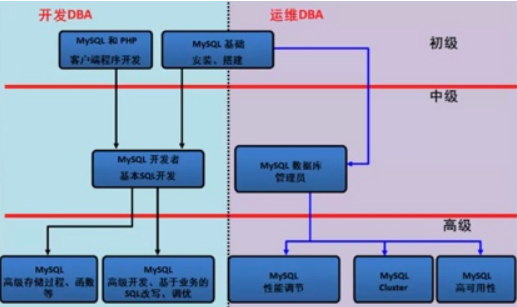
-
二.MySQL课程体系介绍
三.DBA的职业素养
四.MySQL简介及安装
-
01 什么是数据?
数据(data)是事实或观察的结果,是对客观事物的逻辑归纳,是用于表示客观事物的未经加工的的原始素材。
数据可以是连续的值,比如声音、图像,称为模拟数据。也可以是离散的,如符号、文字,称为数字数据。
在计算机系统中,数据以二进制信息单元0,1的形式表示。数据的定义: 数据是指对客观事件进行记录并可以鉴别的符号,是对客观事物的性质、状态以及相互关系等进行记载的物理符号或这些物理符号的组合。它是可识别的、抽象的符号。*
02 什么是数据库管理系统D
-
BMS(database management system)

-
03 数据库管理系统种类
- RDBMS
- 以多张二维表的方式来存储,又给多张表建立了一定的关系(关系型数据库)
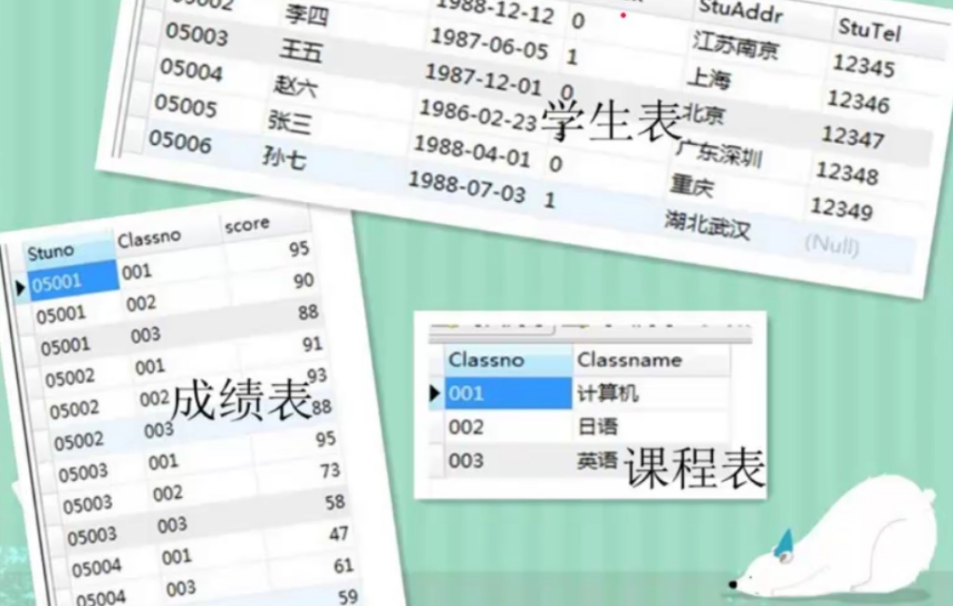
-
NoSQL
左边rdbms右边nosql 很多以json格式进行存储数据的(mogodb)

- RDMS与NoSQL对比
-
- 功能性能对比:
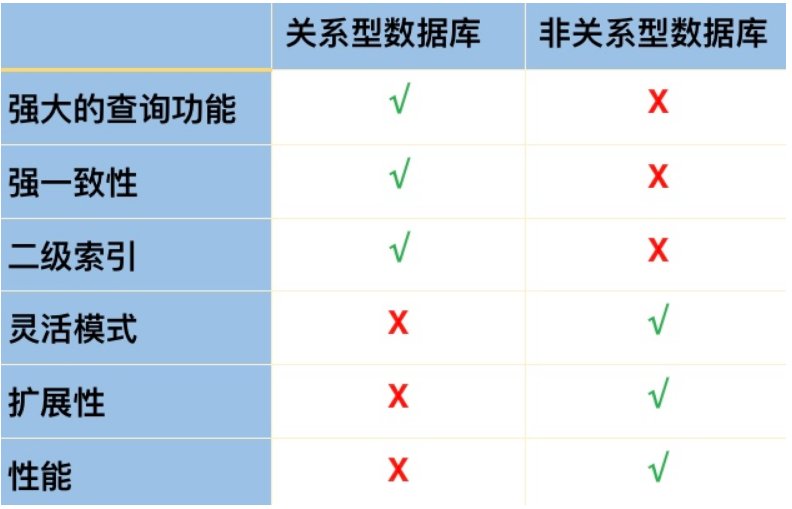
-
- 特点对比:
-
关系型数据库(RDBMS)的特点:
- 1.二维表
- 2.典型产品Oracle传统企业,MySQL互联网企业
- 3.数据存取是通过SQL(Structured Query Language结构化查询语言)
- 4.最大特点数据安全性方面强(ACID)
非关系型数据库(NoSQL:Not only SQL)的特点:
- 1.不是否定关系型数据库,而是做关系型数据库的补充。
- 2.想做老大,先学会做老二。
-
- 时代特点对比:
- 1. web1.0时代
- 1.1 企业提供内容,用户浏览,所以关系型数据库够用,并发并不高,所以不需要nosql。
- 2. web2.0时代
- 2.1 核心是企业提供平台,用户参与提供内容,这个时代关系型数据库无法满足需求了。
- 3. 2003NoSQL出现
- 3.1 memcache的诞生,关注的点是性能,但是针对安全性能关注比较低,随着安全性能需求不断提升,所以有了redis。
- 4. redis的特点
- 4.1 依然高性能高并发
- 4.2 数据持久化功能
- 4.3 支持多数据类型,主从复制和集群
- 4.4 管理不再使用SQL了
-
NoSQL特性总览
- 1. 不是否定关系型数据库,而是做关系型数据库的补充,现在也有部分替代的趋势mongodb。
- 2. 关注高性能,高并发,灵活性,忽略和上述无关的功能。
- 3. 现在也在提升安全性和使用功能。
- 4. 典型产品:redis(持久化缓存,两个半天)、MongoDB(最接近关系型数据库的NoSQL)、memcached。
- 5. 管理不适用SQL管理,而是用一些特殊的API或数据接口。
-
NoSQL的分类、特点、典型产品
- 1.键值(KV)存储:memcached、redis
- 2.列存储(column-oriented):HBASE(新浪、360)Cassandra(200台服务器集群)
- 3.文档数据库(document-oriented):MongoDB(最接近关系型数据库的NoSQL)
- 4.图形存储(Graph):Neo4j
-
数据库产品介绍
Oracle公司产品介绍
大版本 经典版本号 7 7.3.4 8i(internet) 8.1.7 9i 9.2.0.8 10g(grid) 10.2.0.4 11g 11.2.0.3、11.2.0.4 12c(cloud) None 18c None Oracle的市场应用
- 1.市场份额第一,趋势递减
- 2.市场空间传统企业
- 3.传统企业也在互联网化
MySQL数据库版本介绍
- - 1.0
- - 5.1
- - 5.5
- - 5.6
- - 5.7
- - 8.0
MySQL的市场应用
- 1.中、大型互联网公司
- 2.市场空间:互联网领域第一
- 3.趋势明显
- 4.同源产品:MariaDB、PerconaDB
其他公司产品介绍
- 1. 微软:SQLserver
- 1.1 微软和sysbase合作开发的产品,后来自己开发,windows平台
- 1.2 三、四线小公司,传统行业在用
- 2. IBM:DB2
- 2.1 市场占有量小
- 2.2 目前只有:国有银行(人行,中国银行,工商银行等)、中国移动应用
- 3. PostgreSQL
- 4. MongoDB
- 5. Redis
企业使用数据库情况
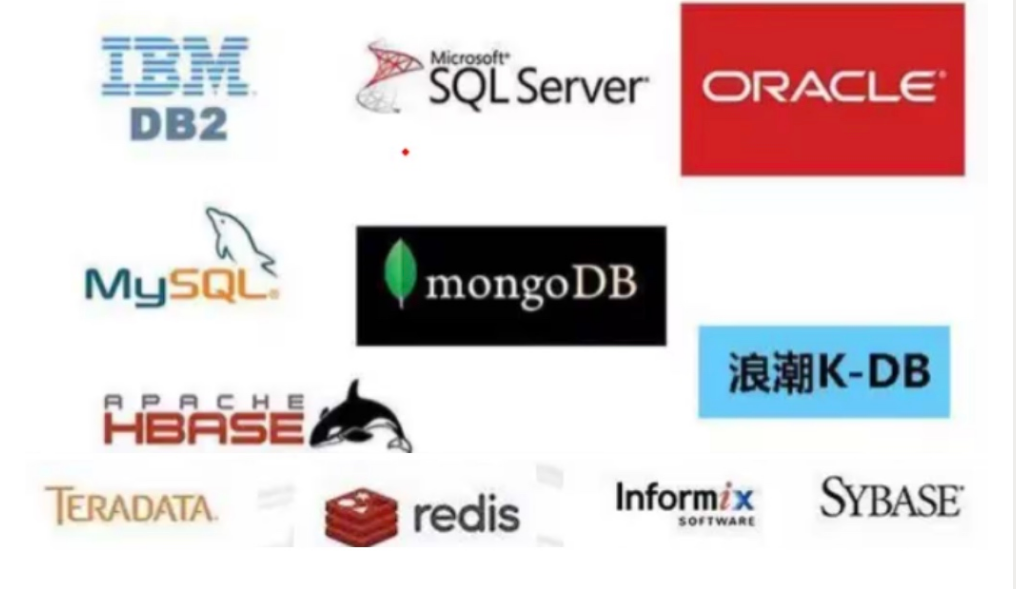
-
04 MySQL发展史
- a. 1979年,报表工具Unireg出现。
- b. 1985年,以瑞典David Axmark为首,成立了一家公司(AB前身),ISAM引擎出现。
- c. 1990年,提供SQL支持。
- d. 1999年-2000年,MySQL AB公司成立,并公布源码,开源化。
- e. 2000年4月BDB引擎出现,支持事物。
- f. 2008年1月16日 MySQL被Sun公司收购。
- g. 2009年4月20日Oracle收购Sun公司,MySQL转入Oracle门下。
-
05 MySQL正在推动世界

-
MySQL产品线
- 产品线1:
- 1) 3.26版本 --- 5.2版本
- a. 正宗后代
- b. CentOS5、6中默认都是5.1版本
- c. CentOS7中默认是MariaDB
- 2) 5.5 --- 5.7 --- 8.0版本
- a. 借鉴社区好的贡献,进一步开发的版本
- b. 主流版本:5.5 5.6 5.7
- c. 讲课版本:5.6
- 3) MySQL Cluster 6.0版本 & 更高
- a. 类似于Oracle RAC(双主),硬件要求高
- b. 一般各大网站没有人用
- 产品线2:
- 1) MariaDB
- 2) PerconaDB 第三方 Xtrabackup PerconaDB
06 MySQL安装
MySQL安装方式
- 1. rpm、yum安装
- 安装方便、安装速度快,无法定制
- 2. 二进制
- 不需要安装,解压即可使用,不能定制功能
- 3. 编译安装
- 3.1 可定制,安装慢
- 3.2 四个步骤:
- 3.2.1 解压(tar)
- 3.2.2 生成(./configure)cmake
- 3.2.3 编译(make)
- 3.2.4 安装(make install)
- 3.3 5.5版本之前:tar ./configure make make install
- 3.4 5.5版本之后:cmake gmake
- 4. 先编译,然后定制rpm包,制作yum仓库,然后yum安装
- 4.1 简单,速度快,可定制,比较复杂,制作时间极长
- 5. 企业中选择的安装方式
- 5.1 中小型企业:以上方式都可以,运维偏向编译,dba偏向二进制 运维也偏向二进制
- 5.2 大型企业:可以选择: 先编译然后定制rpm包,制作yum仓库,然后yum安装
- 一,编译安装方式
-
1.解压 tar 2.生成 ./configure cmake gmake 3.编译 make 4.安装 make install 1)下载epel源 [root@db01 ~]# wget -O /etc/yum.repos.d/epel.repo https://mirrors.aliyun.com/repo/epel-7.repo 2)安装依赖 [root@db01 ~]# yum install -y ncurses-devel libaio-devel autoconf cmake gcc gcc-c++ glibc 3)解压MySQL源码包 [root@db01 ~]# tar xf mysql-5.6.40.tar.gz 4)进入源码包目录 [root@db01 ~]# cd mysql-5.6.40/ 5)创建目录 [root@db01 ~]# mkdir /application 6)生成编译文件 [root@db01 mysql-5.6.40]# cmake . -DCMAKE_INSTALL_PREFIX=/application/mysql-5.6.40 \ -DMYSQL_DATADIR=/application/mysql-5.6.40/data \ -DMYSQL_UNIX_ADDR=/application/mysql-5.6.40/tmp/mysql.sock \ -DDEFAULT_CHARSET=utf8 \ -DDEFAULT_COLLATION=utf8_general_ci \ -DWITH_EXTRA_CHARSETS=all \ -DWITH_INNOBASE_STORAGE_ENGINE=1 \ -DWITH_FEDERATED_STORAGE_ENGINE=1 \ -DWITH_BLACKHOLE_STORAGE_ENGINE=1 \ -DWITHOUT_EXAMPLE_STORAGE_ENGINE=1 \ -DWITH_ZLIB=bundled \ -DWITH_SSL=bundled \ -DENABLED_LOCAL_INFILE=1 \ -DWITH_EMBEDDED_SERVER=1 \ -DENABLE_DOWNLOADS=1 \ -DWITH_DEBUG=0 7)编译 [root@db01 mysql-5.6.40]# make 8)安装 [root@db01 mysql-5.6.40]# make install --------------------------------------------------------------------------------- 9)创建mysql用户 [root@db01 mysql-5.6.40]# useradd mysql -s /sbin/nologin -M 10)做软链接 [root@db01 mysql-5.6.40]# ln -s /application/mysql-5.6.40 /application/mysql 11)进入其他文件目录 [root@db01 mysql-5.6.40]# cd /application/mysql/support-files 12)拷贝MySQL配置文件 [root@db01 support-files]# cp my-default.cnf /etc/my.cnf cp: overwrite ‘/etc/my.cnf’? y 13)拷贝启动脚本 [root@db01 support-files]# cp mysql.server /etc/init.d/mysqld 14)进入初始化目录 [root@db01 support-files]# cd /application/mysql/scripts 15)初始化MySQL [root@db01 scripts]# ./mysql_install_db --user=mysql --basedir=/application/mysql --datadir=/application/mysql/data 16)创建socket文件所在目录 [root@db01 scripts]# mkdir /application/mysql-5.6.40/tmp 17)授权MySQL服务目录 [root@db01 scripts]# chown -R mysql.mysql /application/mysql* 18)添加环境变量 [root@db01 scripts]# vim /etc/profile.d/mysql.sh export PATH="/application/mysql/bin:$PATH" 19)加载环境变量 [root@db01 scripts]# source /etc/profile 20)启动MySQL [root@db01 scripts]# /etc/init.d/mysqld start
二.MySQL二进制安装步骤:
-
1)解压二进制包 [root@db02 ~]# tar xf mysql-5.6.40-linux-glibc2.12-x86_64.tar.gz 2)创建MySQL安装目录 [root@db02 ~]# mkdir /application 3)移动MySQL程序到安装目录下 [root@db02 ~]# mv mysql-5.6.40-linux-glibc2.12-x86_64 /application/mysql-5.6.40 4)做软链接 [root@db02 ~]# ln -s /application/mysql-5.6.40 /application/mysql 5)进入其他文件目录 [root@db02 ~]# cd /application/mysql/support-files 6)拷贝配置文件 [root@db02 support-files]# cp my-default.cnf /etc/my.cnf cp: overwrite ‘/etc/my.cnf’? y 7)拷贝启动脚本 [root@db02 support-files]# cp mysql.server /etc/init.d/mysqld 8)进入初始化目录 [root@db02 support-files]# cd ../scripts/ 9)创建mysql用户 [root@db02 scripts]# useradd mysql -s /sbin/nologin -M 10)安装初始化依赖 [root@db02 scripts]# yum install -y autoconf libaio-devel 11)初始化 [root@db02 scripts]# ./mysql_install_db --user=mysql --basedir=/application/mysql --datadir=/application/mysql/data 12)启动MySQL [root@db02 scripts]# /etc/init.d/mysqld start 13)添加环境变量 [root@db02 scripts]# vim /etc/profile.d/mysql.sh export PATH="/application/mysql/bin:$PATH" 给MySQL的root用户设置密码 [root@db02 scripts]# mysqladmin -uroot -p password '123' 连接MySQL [root@db01 ~]# mysql -uroot -p123 查看MySQL中所有用户 mysql> select user,host from mysql.user; 删除用户 mysql> drop user root@'db01'; mysql> drop user root@'::1'; mysql> drop user ''@'db01'; mysql> drop user ''@'localhost'; mysql> drop user root@'localhost'; mysql> drop user root@'127.0.0.1';



